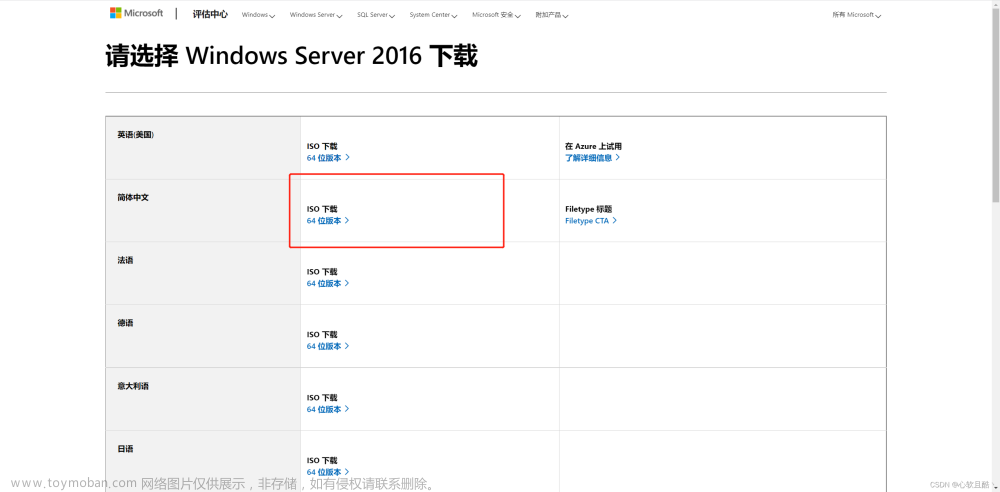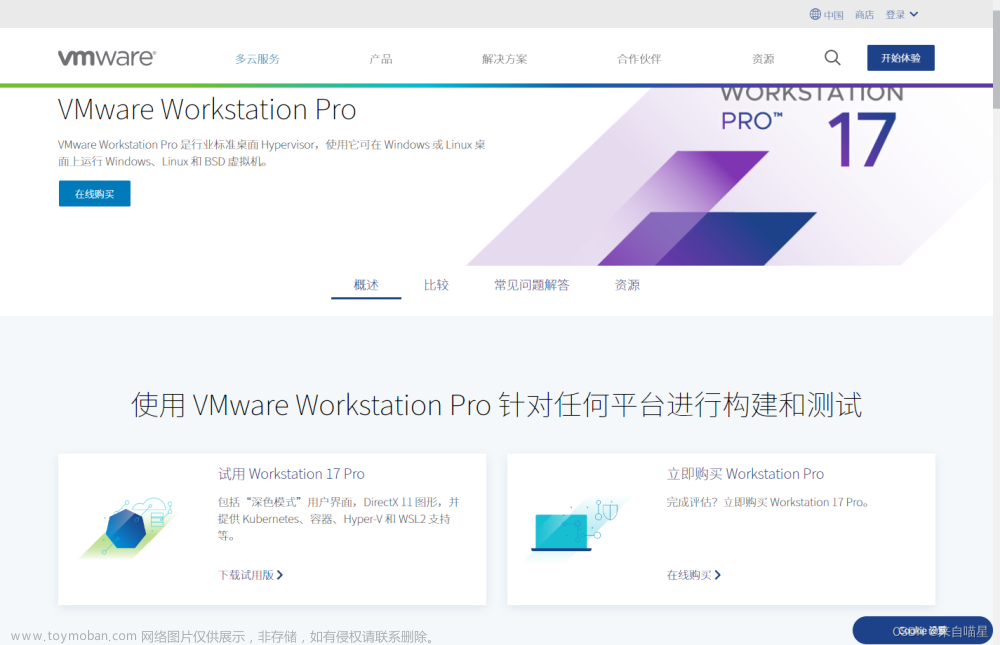VMware workstation安装debian-12.1.0虚拟机(最小化安装)并配置网络
Debian 是一个完全自由的操作系统!Debian 有一个由普罗大众组成的社区!该文档适用于在VMware workstation平台安装最小化安装debian-12.1.0虚拟机。
1.安装准备
1.1安装平台
- Windows 11
1.2软件信息
| 软件名称 | 软件版本 | 安装路径 |
|---|---|---|
| VMware-workstation 17 pro | VMware-workstation-full-17.5.0-22583795 | D:\software |
| debian-12.1.0 | debian-12.1.0 | E:\virtual |
1.3软件下载
- debian官网
-
官网下载debian-12.1.0版本

2.VMware workstation搭建debian-12.1.0虚拟机
2.1新建虚拟机

2.2使用新建虚拟机向导,选择典型配置

2.3选择稍后安装操作系统

2.4选择客户机操作系统类型和版本

2.5设置虚拟机名称和安装位置

2.6设置虚拟机磁盘大小

2.7自定义虚拟硬件

2.8可设置内存、CPU等,并添加操作系统ISO镜像文件



关闭网络启动时连接。
2.9检查配置信息正确后,完成虚拟机创建

3.VMware workstation安装debian-12.1.0虚拟机
3.1打开虚拟机电源

3.2选择第1项,通用安装

3.3选择中文(简体)

3.4选择中国地区

3.5选择汉语键盘映射

3.6虚拟机设置中未联网,所以配置网络失败,暂时不配置完网络,后续手动配置网络


3.7设置主机名

3.8设置域名名

3.9设置root管理员用户密码

3.10新建普通用户,并设置密码



3.11自动配置时钟

3.12配置磁盘分区








3.13配置软件包管理器,不扫描额外的安装介质

3.13不参加软件包流行度调查

3.14不使用网络镜像站点

3.15安装标准系统工具

3.16安装GRUB启动引导器到主驱动器


3.17安装完成,重启系统

3.18按enter键重启

3.19重启后,输入用户名密码登录系统

4.VMware workstation配置debian-12.1.0虚拟机网络
4.1设置虚拟机启动时连接网络,重启虚拟机



 文章来源:https://www.toymoban.com/news/detail-805895.html
文章来源:https://www.toymoban.com/news/detail-805895.html
4.2打开终端,查看虚拟机IP
5.测试debian-12.1.0虚拟机网络与SSH远程登录
5.1新建虚拟机
- 参考:敬请期待博主更新,点链接查看博主主页。
创作不易,转载请注明出处。点关注,不迷路,您的支持是我创作最大的动力!文章来源地址https://www.toymoban.com/news/detail-805895.html
到了这里,关于VMware workstation安装debian-12.1.0虚拟机(最小化安装)并配置网络的文章就介绍完了。如果您还想了解更多内容,请在右上角搜索TOY模板网以前的文章或继续浏览下面的相关文章,希望大家以后多多支持TOY模板网!